原图

最终效果

1、打开原图素材,创建曲线调整图层,参数设置如下图。

2、创建渐变映射调整图层,颜色设置为深蓝色到米黄色,确定后把图层混合模式改为“柔光”。
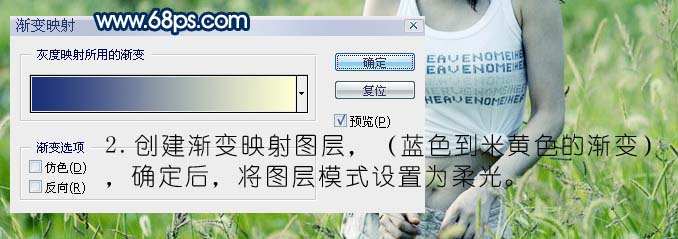
3、新建一个图层,按Ctrl + Alt + Shift + E盖印图层,然后按Ctrl + U调整色相/饱和度,参数设置如下图,确定后把图层混合模式改为“柔光”。
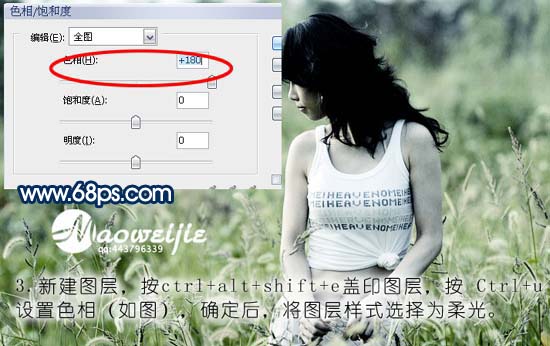
4、创建可选颜色调整图层,参数设置如下图。

5、创建照片滤镜调整图层,参数设置如下图。
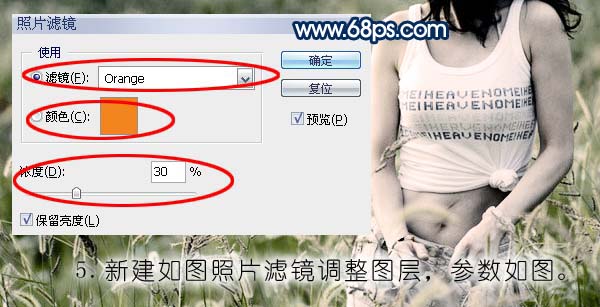
6、创建色彩平衡调整图层,参数设置如下图。
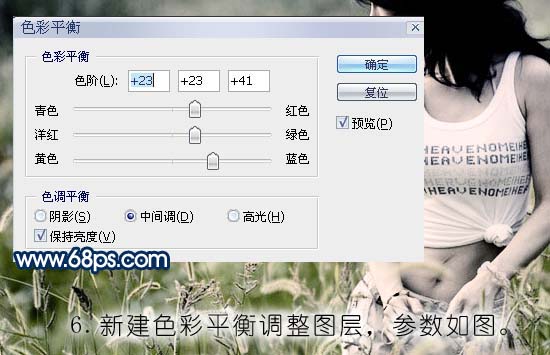
7、最后适当压暗四周边缘,再给人物磨下皮,完成最终效果。
